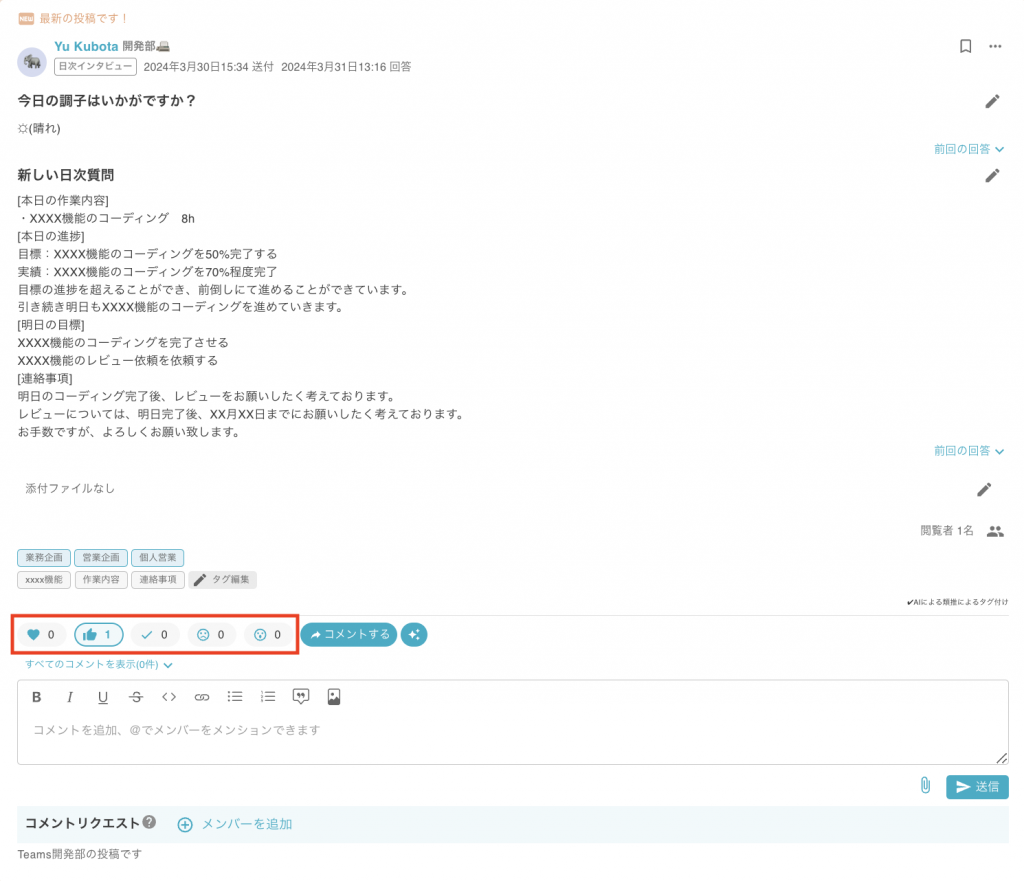researcHRでは、メイン画面であるタイムラインにて、他メンバーの投稿の閲覧、検索、リアクション等を行うことが可能です。
ここでは、他メンバーの投稿の閲覧、検索、リアクションを行う方法についてご説明いたします。
[Step1]投稿の閲覧方法
[Step2]投稿の検索方法
[Step3]投稿のリアクション方法
[Step1]投稿の閲覧方法
他メンバーの投稿については、タイムラインから行うことが可能です。
タイムラインへのアクセス方法は以下となります。
1.チャットに届いたインタビューの通知等から、[タイムラインへ]ボタンを選択してください
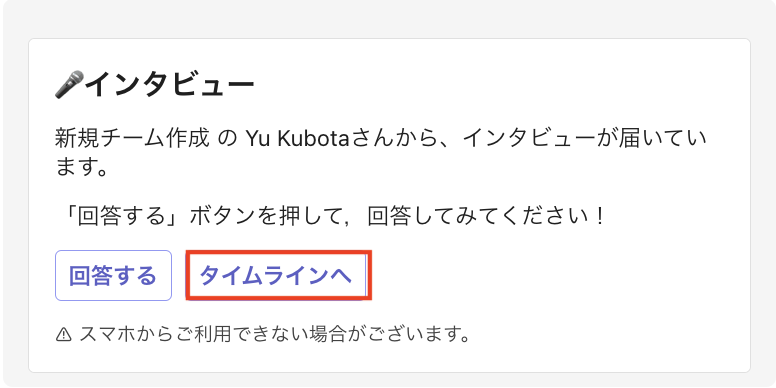
2.researcHRのタイムライン画面へ遷移します
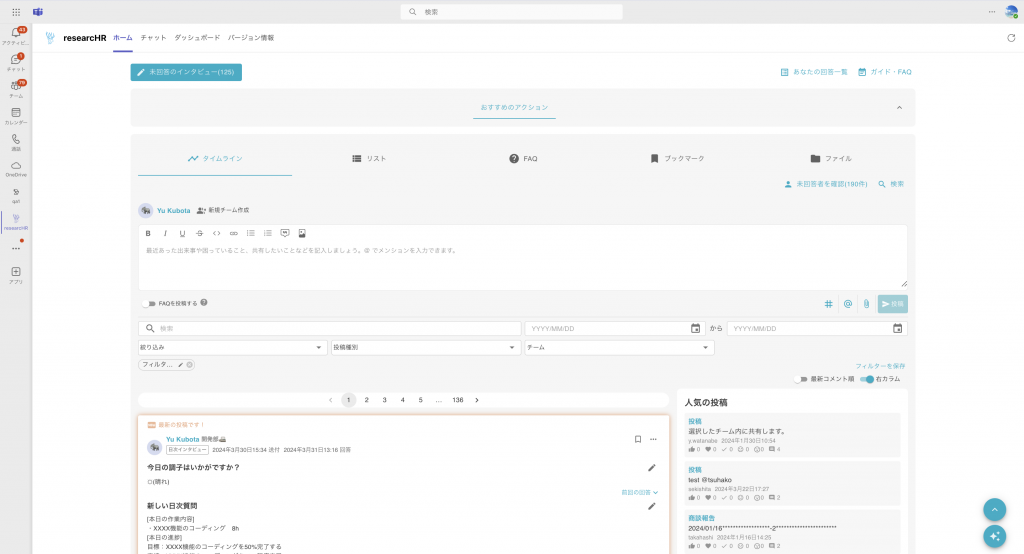
3.タイムライン画面にて、以下のように他メンバーの投稿を閲覧することが可能です
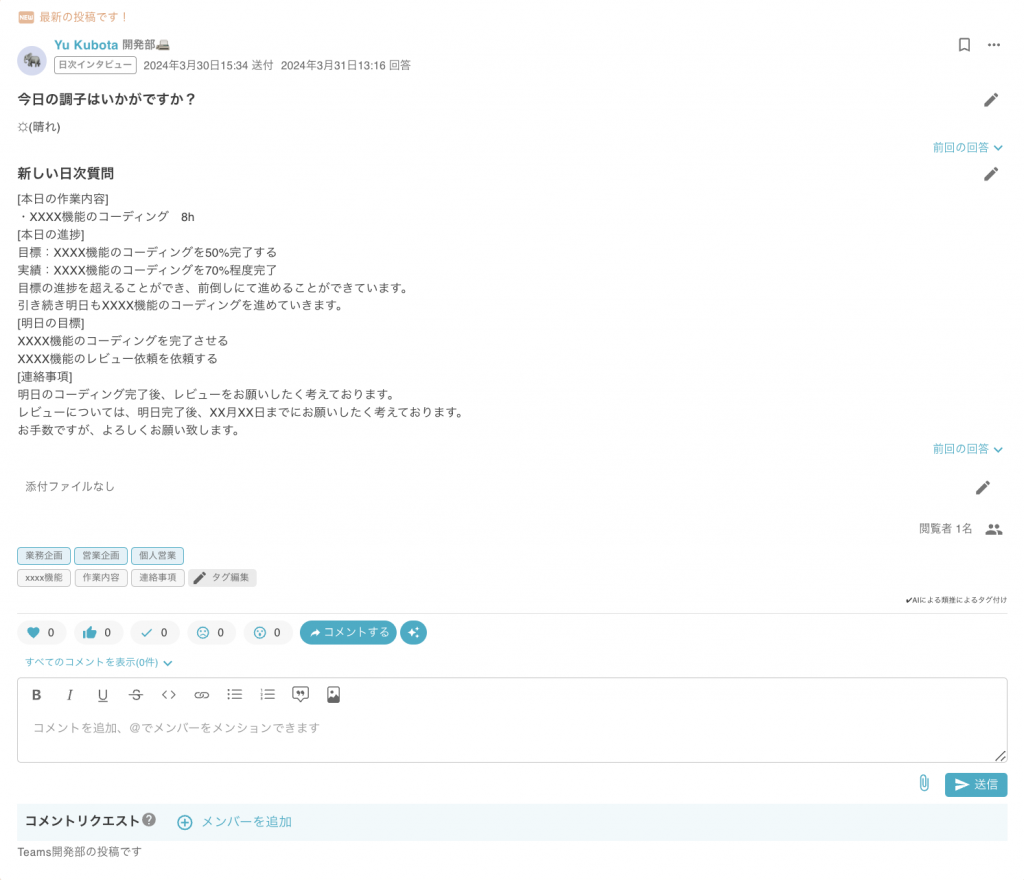
※タイムライン画面については、アクセスすることが非常に多くなる為、ピン留めを行なっておくことをおすすめいたします
ピン留め方法については、以下手順にて行うことが可能となります
1.TeamsMENUから3点MENUを選択
2.researcHRアプリ上で右クリック
3.MENUからピン留めを選択
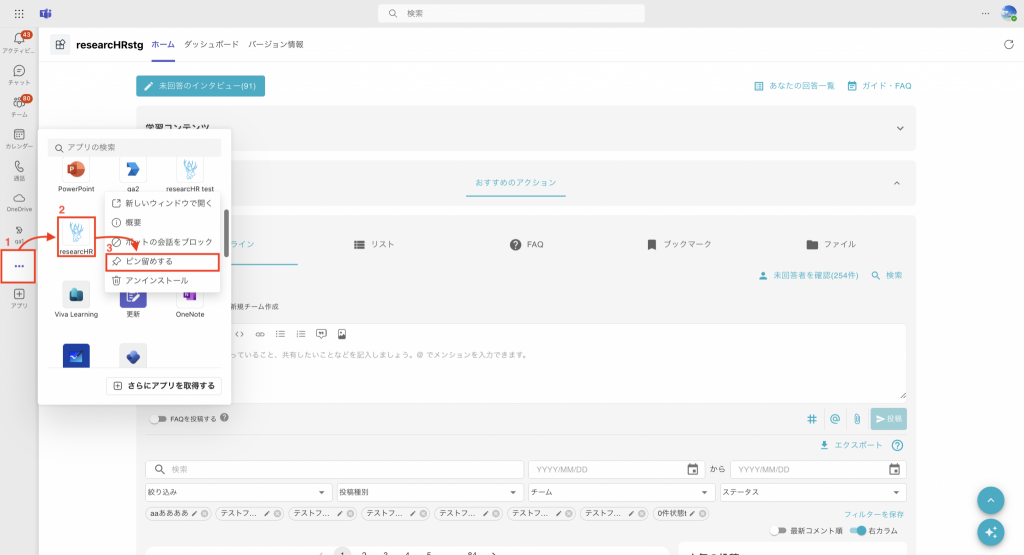
ピン留めを行うことで、TeamMENUに常時researcHRが表示されるようになる為、選択を行うことでresearcHR画面へアクセスが可能となります
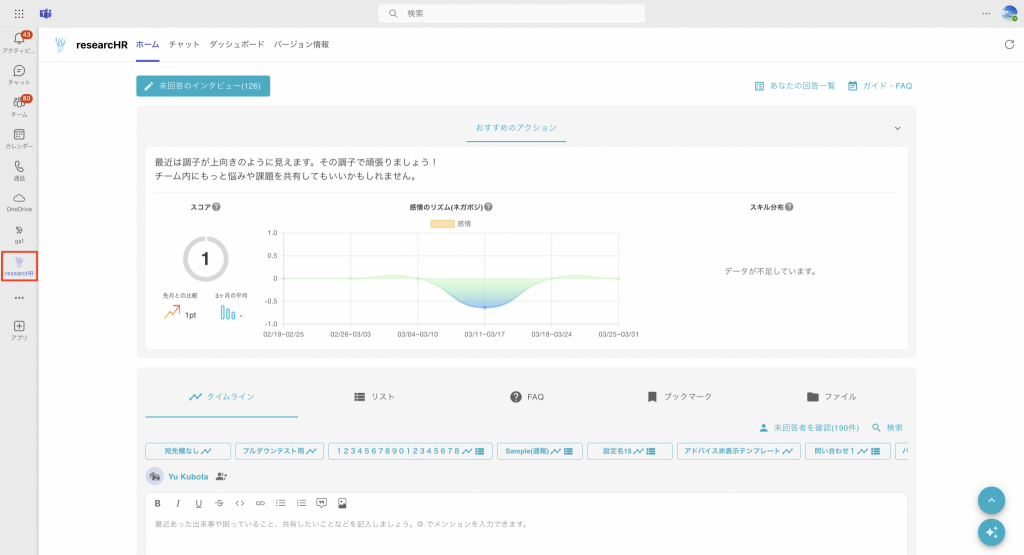
[Step2]投稿の検索方法
タイムラインでは、フィルター機能を利用することで、投稿の検索を行うことが可能です
検索機能を利用することで、目的の投稿を検索することが可能となりますので、ご活用ください
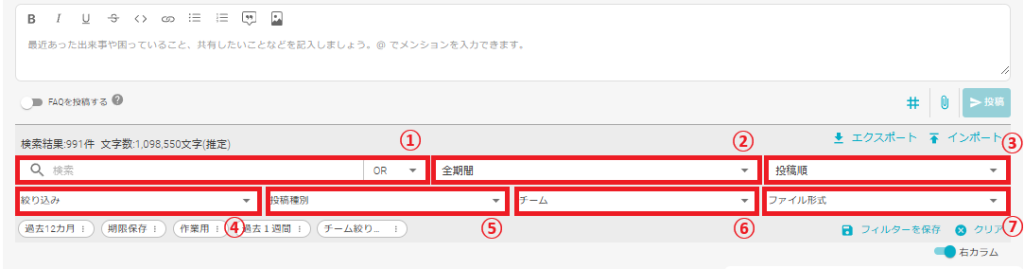
フィルター機能については、目的に合わせて以下種別にて検索を行うことが可能です。
①ワード検索
ワード検索では、「特定のワード」に絞って、検索を行うことができます。
※投稿のタイトルおよび本文が検索対象です
※スペース区切りで複数ワードをAND検索することが可能です。
「システムA 不具合」で検索すると、「システムA」「不具合」が両方含まれる投稿のみが表示されます
またプルダウンよりORを選択することでOR検索することもできます。
②期間検索
期間検索では、「特定の期間に投稿された投稿」に絞って検索を行うことができます。
③並び順
並び順では、投稿一覧の並び順を指定することができます。
④絞り込み検索
絞り込み検索では、以下の投稿に絞って検索を行うことができます。
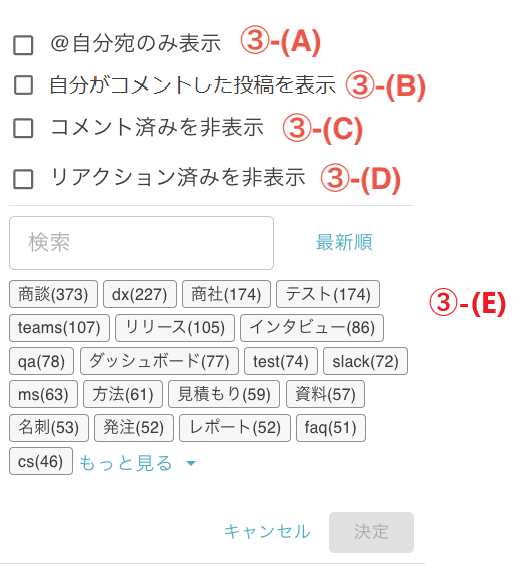
③-(A)@自分宛のみ表示
自分にメンションがついている投稿のみに絞って検索を行うことができます
③-(B)自分がコメントした投稿を表示
自分がコメントした投稿のみに絞って検索を行うことができます
③-(C)コメント済みを非表示
投稿にコメントがされている投稿を除外して検索を行うことができます
③-(D)リアクション済みを非表示
投稿にコメント、スタンプがされている投稿を除外して検索を行うことができます
③-(E)タグ検索
選択したタグが付与されている投稿に絞った検索を行うことができます
④投稿種別検索
投稿種別検索では、各投稿の種別に絞って検索を行うことができます。
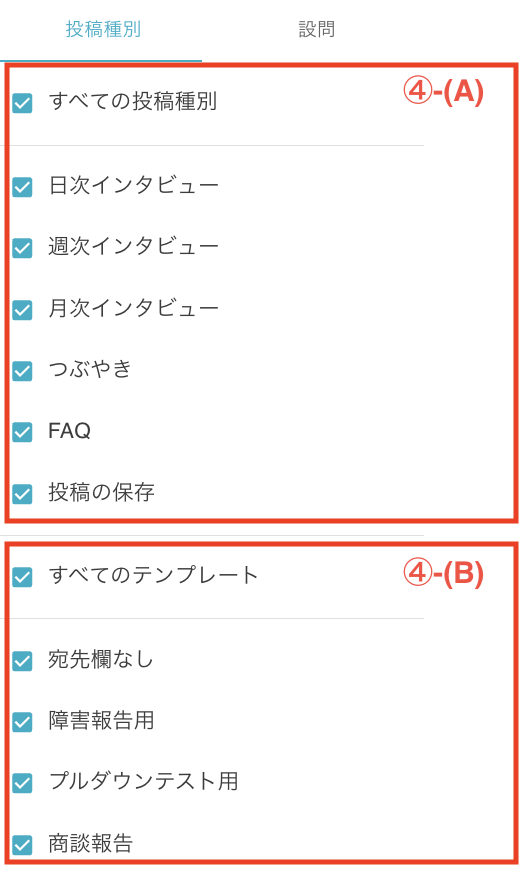
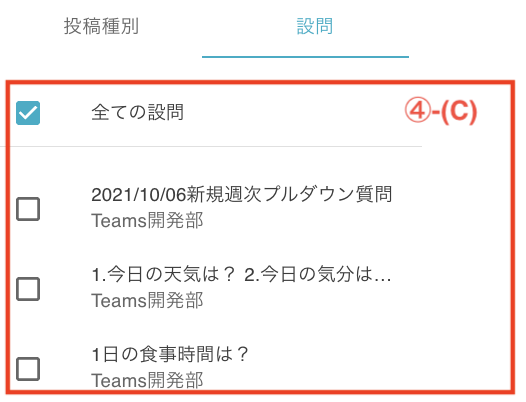
④-(A)投稿種別検索
選択した投稿の種別に絞って検索を行うことができます。
④-(B)テンプレート検索
選択したテンプレートに絞って検索を行うことができます。
④-(C)設問検索
選択した設問に絞って検索を行うことができます。
※設問については、インタビュー、テンプレートに該当の設問が設置されている投稿を対象に検索されます。
⑤チーム検索
チーム検索では、投稿されたチーム、部署、メンバーに絞って検索を行うことができます。
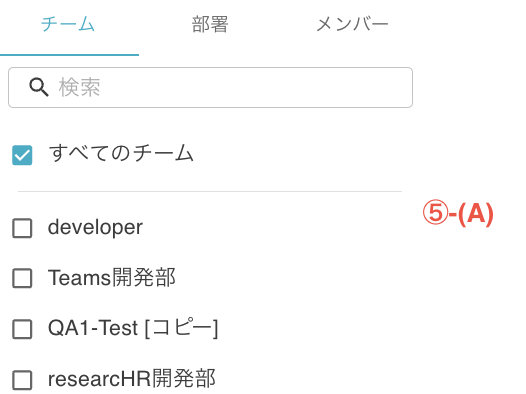
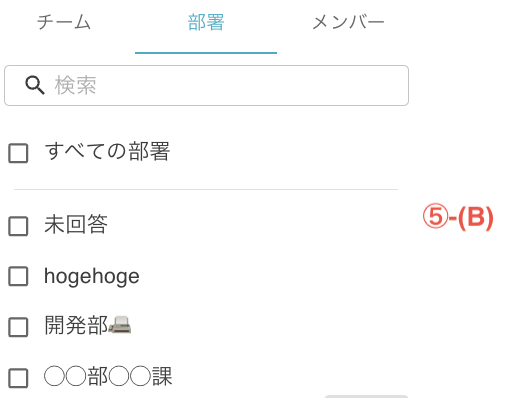
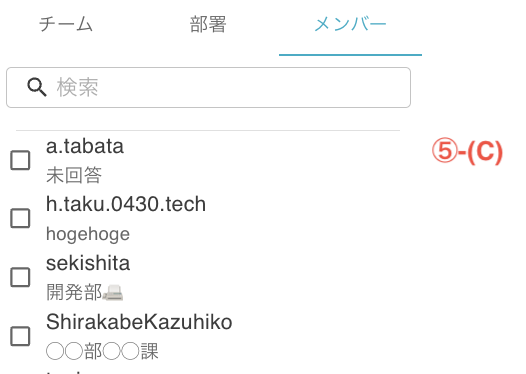
⑤-(A)チーム別検索
選択したチームの投稿に絞って検索を行うことができます。
⑤-(B)部署別検索
選択した部署の投稿に絞って検索を行うことができます。
⑤-(C)メンバー別検索
選択したメンバーの投稿に絞って検索を行うことができます。
[Step3]投稿のリアクション方法
researcHRでは、他メンバーの投稿に対し、コメントやスタンプでリアクションを行うことができます。
リアクションを行うことで、メンバー間でのコミュニケーションを図ることができますので、積極的にご利用ください。
①投稿のコメント方法
1.コメントしたい投稿のコメント入力欄にコメントを入力します
2.[送信]ボタンを選択します
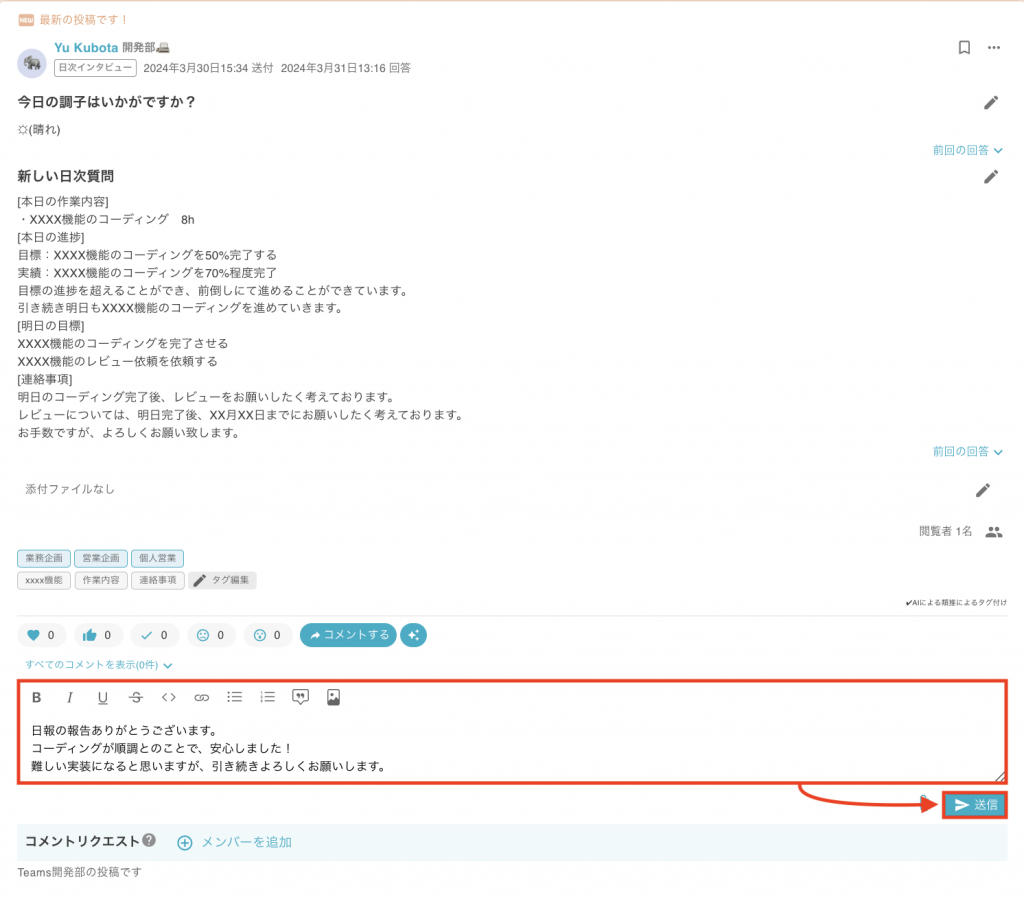
②投稿のスタンプアクション方法
1.スタンプアクションしたい投稿のスタンプ選択欄でアクションしたいスタンプを選択します
アクションできるスタンプは以下の通りです
ステキ/いいね!/見たよ/悲しい/びっくり